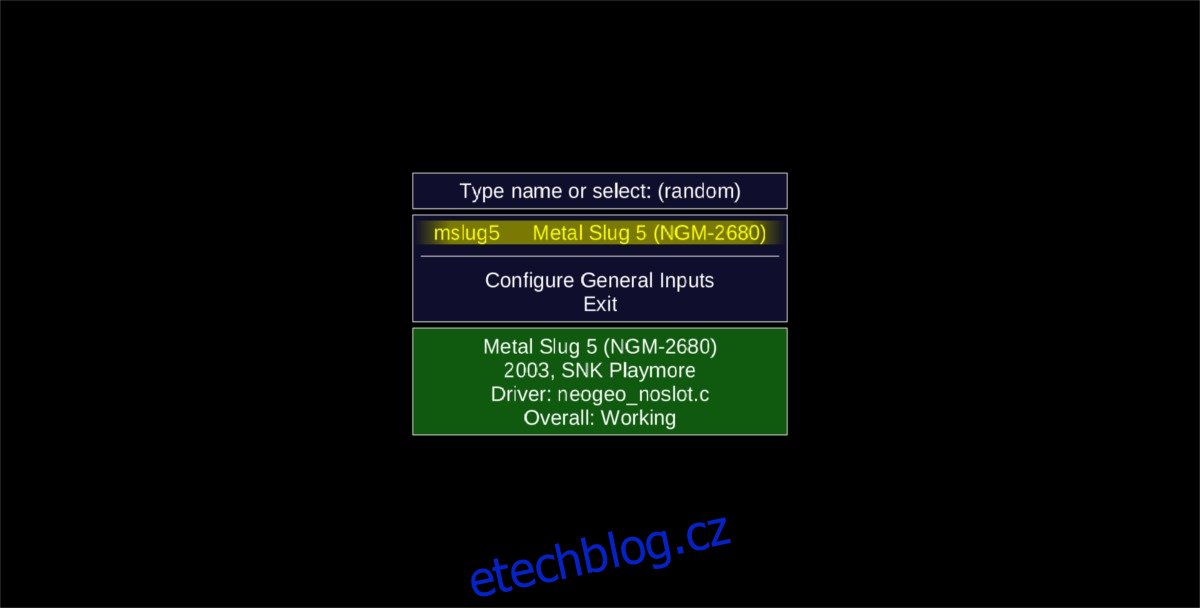Chcete si udělat výlet po nostalgické uličce a zahrát si nějaké staré arkádové hry s počítačem se systémem Linux? V současné době je nejlepším způsobem, jak emulovat jakýkoli arkádový kabinet, použít MAME na Linuxu. Tento software je víceúčelový emulátor, který umožňuje spouštět různé typy arkádových kabinetních her na libovolném počítači. Je to open source, má spoustu funkcí a je velmi spolehlivý.
Poznámka: wdzwdz žádným způsobem nepodporuje ani neschvaluje nezákonné stahování nebo distribuci souborů ROM nebo BIOS pro MAME. Pokud se rozhodnete nainstalovat MAME, použijte prosím své vlastní herní ROM a soubory BIOS, které jste si legálně zálohovali do počítače.
Table of Contents
Nainstalujte Mame na Linux
Existuje několik implementací softwaru pro emulaci MAME. U většiny linuxových distribucí to bude snadné uchopit a začít. U ostatních distribucí Linuxu budete muset software sestavit ručně.
Software běží jako celoobrazovková aplikace, se kterou mohou uživatelé komunikovat pomocí myši, takže je ideální pro ty, kteří chtějí proměnit počítač se systémem Linux na arkádovou skříň. Chcete-li nainstalovat software, otevřete terminál a proveďte následující:
Ubuntu
Mame je k dispozici pro Ubuntu, ale uživatelé si jej nemohou nainstalovat, aniž by nejprve povolili další softwarová úložiště. Ten, který je třeba zapnout pro emulátor Mame, je „Vesmír“. Chcete-li povolit zdroj softwaru Universe, otevřete terminál a zadejte následující:
sudo add-apt-repository universe
Výše uvedený příkaz říká systému, že je v pořádku používat Universe jako zdroj softwaru. Dalším krokem je aktualizace systému a obnovení mezipaměti, aby odrážela změny, které jsme provedli. To se provádí pomocí příkazu apt update.
sudo apt update
S povoleným vesmírem se Mame nainstaluje na Ubuntu:
sudo apt install mame
Debian
sudo apt-get install mame
Arch Linux
Mame je k dispozici pro Arch Linux, ale uživatelé jej budou muset zkompilovat, aby fungoval. Zde je návod, jak na to. Nejprve otevřete terminál a použijte jej k instalaci různých závislostí, které software potřebuje, aby mohl správně sestavit.
sudo pacman -S base-devel git sdl2 gconf sdl2_ttf gcc qt5
Pomocí nástroje git stáhněte nejnovější verzi zdrojového kódu Mame.
git clone https://github.com/mamedev/mame.git
Zadejte klonovaný adresář Mame pomocí příkazu CD.
cd mame
Nakonec zkompilujte software.
make
Fedora
sudo dnf install mame
OpenSUSE
sudo zypper install mame
Ostatní Linuxy
Mame lze snadno zkompilovat na jakékoli distribuci Linuxu s malými problémy. Jedinými požadavky jsou základní kompilační nástroje jako GCC, SDL a framework. The samotný zdrojový kód je dostupný na Githuba vývojář také má pokyny pro kompilaci na Linuxu.
Konfigurace Mame
Mame není jako ostatní emulátory v Linuxu a v závislosti na tom, jak nainstalujete, chvíli trvá, než se rozběhne. Pokud jste Mame nainstalovali přes správce balíčků (Ubuntu, Fedora atd.), otevřete okno terminálu a zadejte: mame
Tím se spustí emulátor. Případně vyzkoušejte nabídku rychlého spuštění. Stiskněte ALT + F2 na klávesnici, zadejte „mame“ a stiskněte enter. Měli byste otevřít aplikaci pro emulaci celé obrazovky.
Poznámka: Emulační nástroj Mame je také ve vašem spouštěči aplikací (pokud jste jej nainstalovali a nevytvořili).
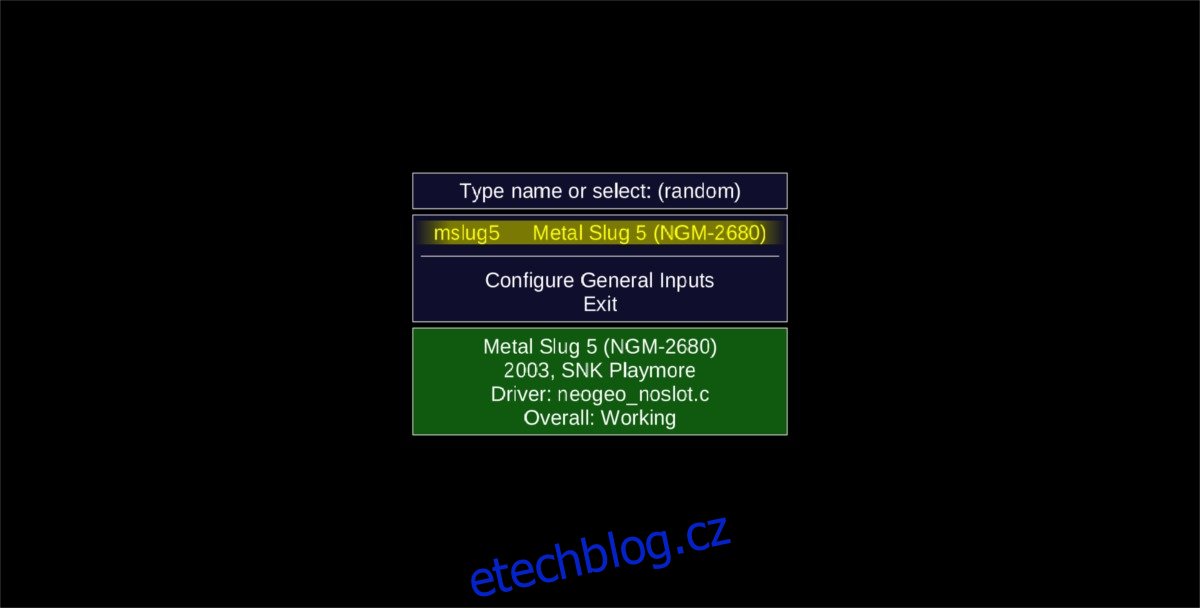
Při prvním spuštění odmítne emulační nástroj fungovat. Je to proto, že zde nejsou žádné ROM (nebo BIOSy pro mnoho arkádových skříní), se kterými by se dalo pracovat. Chcete-li do programu přidat ROM videohry, otevřete okno terminálu a získejte kořenový shell:
sudo -s
Dále přejděte terminálem na místo, kde na vašem počítači existují vaše soubory ROM.
cd /home/username/my-example-folder
Zkopírujte soubory ROM ze složky do adresáře ROM.
cp -R /home/username/my-example-folder/* /usr/local/share/games/mame/roms
Kompilace MAME ze zdrojového kódu místo instalace přes binární balíček? Pokud ano, výše uvedené pokyny nebudou fungovat. Nezískej root v terminálu. Místo toho budete muset udělat následující, aby to fungovalo:
cp -R ~/my-example-folder/* ~/mame/roms
Pokaždé, když chcete spustit emulátor:
cd ~/mame ./mame64
Případně otevřete správce souborů, přejděte na /home/username/mame, klikněte pravým tlačítkem na mame64 a spusťte jej.
Mějte prosím na paměti, že žádné soubory Arcade ROM nebudou správně fungovat bez správných souborů BIOS. Z právních důvodů není v pořádku tyto soubory jednoduše distribuovat na internetu. Chcete-li tyto soubory získat legálně, a umístit je do adresáře /usr/local/share/games/mame/ nebo /home/username/mame/roms
Spuštění hry
Hra se spustí v Mame, pouze pokud má správné soubory BIOS. Například: ke spuštění Metal Slug 5 byste potřebovali soubory NeoGeo BIOS a ROM pro samotnou hru. Umístěte jednotlivé soubory NeoGeo BIOS do složky Metal Slug 5.

Možná budete muset tento proces zopakovat pro každou hru, aby fungovala, protože se zdá, že neexistuje žádný kořenový adresář systému BIOS, se kterým by bylo možné pracovat.
Když jsou soubory tam, kde mají být, jednoduše spusťte aplikaci Mame a pomocí nástroje pro výběr nabídky vyberte hru. Odtud se zobrazí varovná zpráva.
Konfigurace ovladače
Konfigurace vstupů ovladače pro hráče v emulátoru MAME začíná výběrem „Configure General Inputs“ na začátku. Otevře se nabídka se seznamem nastavení konfigurace ovládání pro hráče 1 – 8. Zapojte gamepad a vyberte přehrávač, který chcete nakonfigurovat.
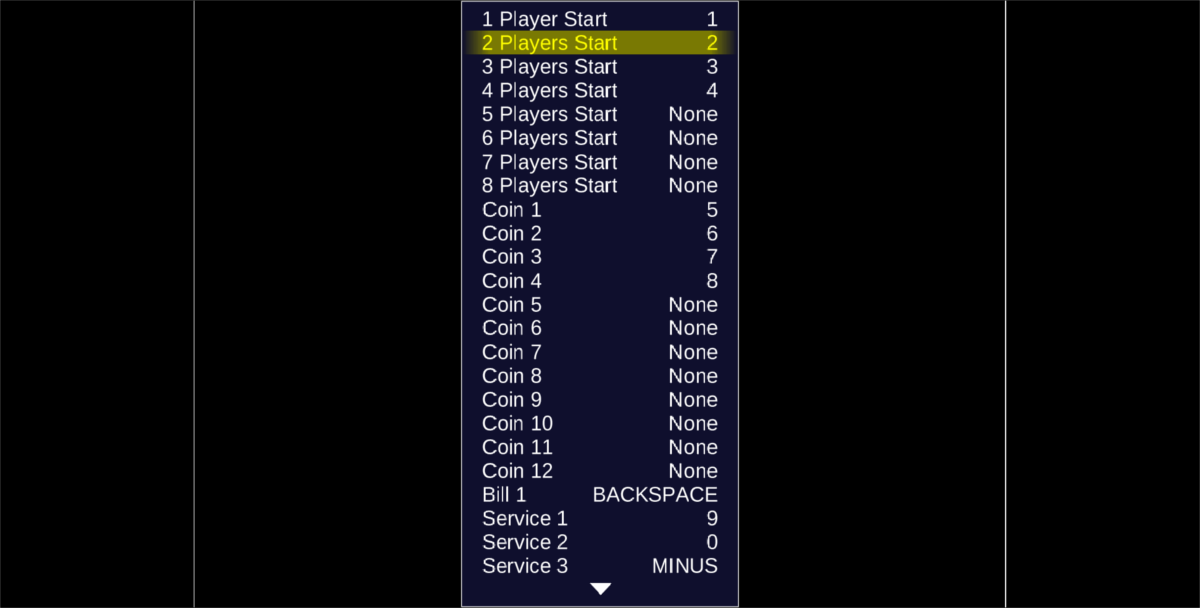
V každé jednotlivé nabídce musí uživatel přiřadit tlačítka přehrávači. Přejděte dolů v seznamu, vyberte ovládací klávesu a stisknutím klávesy Enter přemapujte.
Když se spustí možnost přemapování, stiskněte požadované tlačítko na gamepadu, klávesnici (a podobně), abyste namapovali konkrétní tlačítka na aktuálního hráče. Mějte prosím na paměti, že to budete muset udělat pro každý gamepad a hráče.
Vkládání mincí
Vzhledem k tomu, že MAME znamená „emulátor více arkádových strojů“, často se objevuje zpráva „vložte coin“. Nebojte se, pokud si nenainstalujete čtečku mincí a nenastavíte ji, software nebude chtít čtvrtiny. Místo toho budete muset stisknout tlačítko, abyste simulovali vhazování mince.
Výchozí ovládací prvky pro mince jsou na číselné řadě 5-8. Stisknutím jednoho vložíte a spustíte hru. Kromě toho jsou tlačítka pro spuštění přehrávače 1-4 (jedno tlačítko pro každého hráče).